
웹페이지에서 JSON 데이터를 확인할 경우가 있는데,
그때 데이터 나열이 보기 힘들게 되어있는 경우가 많습니다.
그럴 때 크롬에서 확장 프로그램으로 제공하는
JSON Formatter를 사용하면 한결 보기 쉽습니다.
JSON Formatter 링크로 이동
크롬 웹스토어에서 제공하는 JSON Formatter 링크로 이동합니다.
JSON Formatter
Makes JSON easy to read. Open source.
chrome.google.com
확장프로그램 추가
이동한 뒤 오른쪽 상단의 Chrome에 추가 버튼을 클릭하여 확장 프로그램을 추가합니다.

버튼 클릭 후 아래와 같은 알림창이 나타나는데, 추가를 선택합니다.

저는 크롬 기반의 브라우저인 웨일브라우저를 사용 중이라서, 아래와 같이 네이버 웨일에 추가되었다는 알림 창이 노출됩니다.
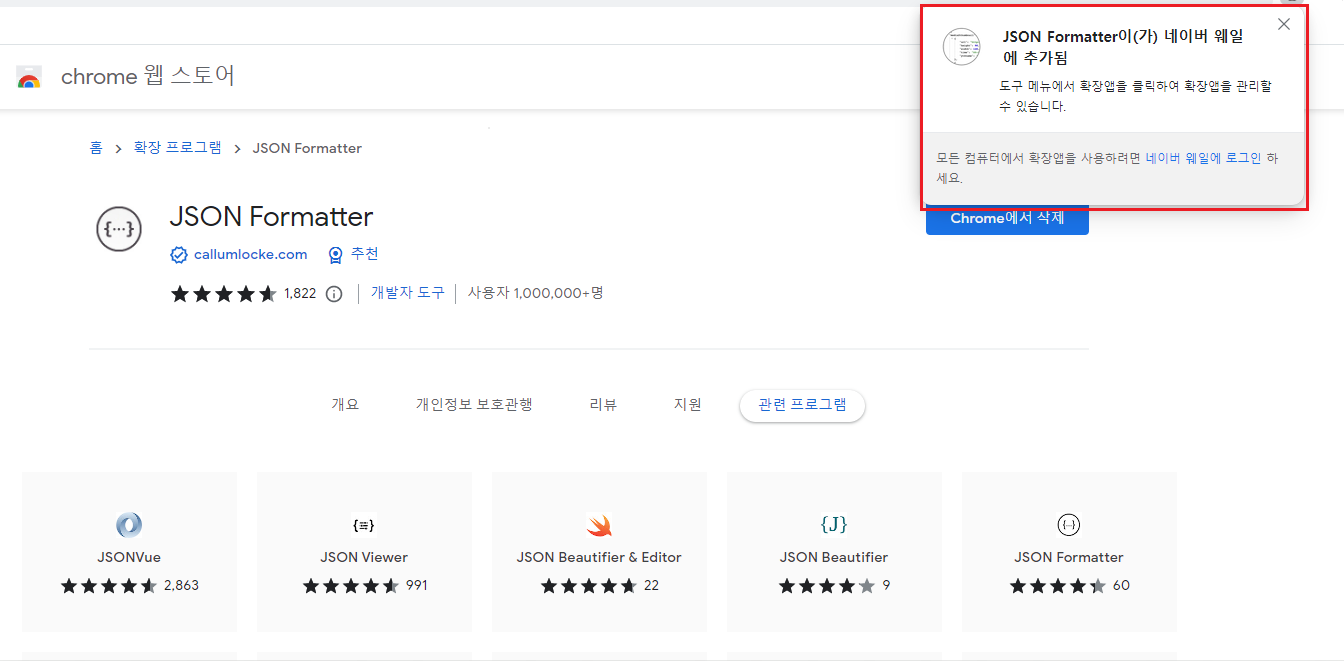
적용 확인
설치가 완료된 후 JSON 데이터가 나타난 웹사이트를 가본다면, 오른쪽 상단에 버튼이 나타나게 됩니다.
기존적으로 확장프로그램을 설치하게 되면, JSON 데이터는 보기 좋게 정렬되어 나타날 겁니다.
원본의 데이터를 보고 싶다면, Raw 버튼을 눌러 확인할 수 있습니다.

반응형
'KNOWLEDGE & TIP' 카테고리의 다른 글
| [티스토리] 코드 블럭 테마를 변경하는 방법 (2) | 2022.12.07 |
|---|---|
| [통신비] 미환급 통신비 조회 방법 (0) | 2022.12.02 |
| [URL] 네이버에서 단축 URL과 QR코드 만드는 방법 (0) | 2022.10.27 |
| [URL] 단축 URL 생성하기, 단축 URL 복구하기(feat. bitly) (2) | 2022.10.12 |
| [집] 전세사기 유형과 계약 전, 후 해야 할 일 (0) | 2022.08.22 |




댓글